我们在使用电脑的过程中,经常需要安装程序,而在安装程序的时候提示安装错误0x800706d9的情况,那么我们要如何解决呢?下面武林网分享一下Win7系统安装程序提示错误0x800706d9的处理方法,具体操作步骤如下。
Win7安装程序提示错误0x800706d9的处理方法
注意:需要开启防火墙之前一定要以管理员账户登入。
1、 首先我们点击“开始菜单”按钮,再点击“控制面板”,如下图所示:
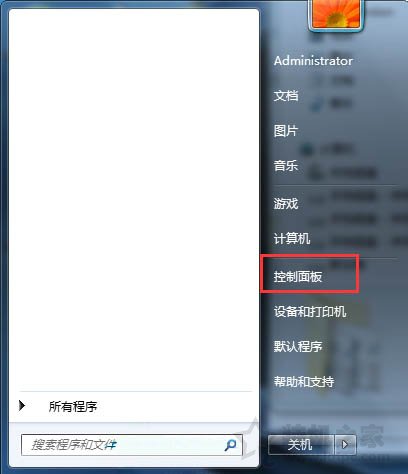
2、在控制面板界面中,将查看方式修改为“大图标”,再点击“Windows防火墙”,如下图所示:
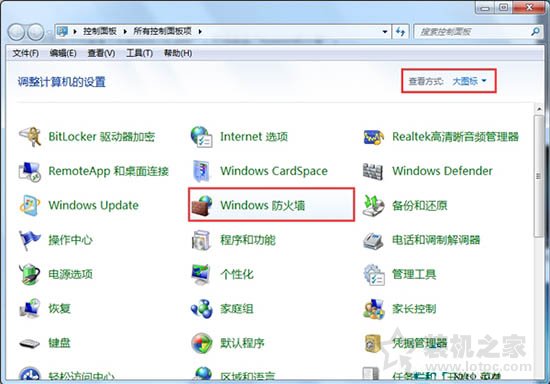
3、在防火墙窗口左侧点击“打开或关闭Windows 防火墙”,如下图所示:
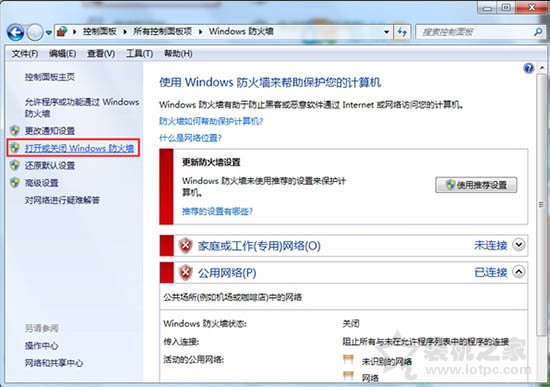
4、再点击“使用推荐设置”,如下图所示:
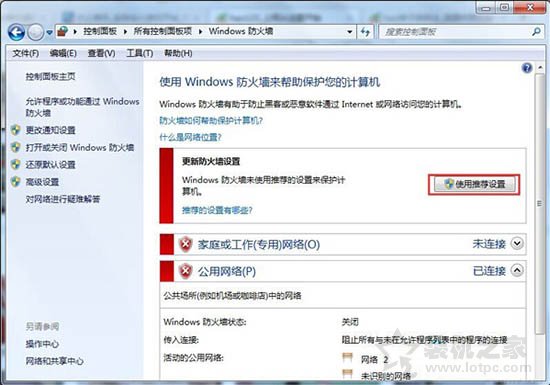
5、在弹出的窗口中,将“家庭或工作(专用)网络位置设置”和“公用网络位置设置”下方都选择为“启用Windwos 防火墙”即可。如图所示:
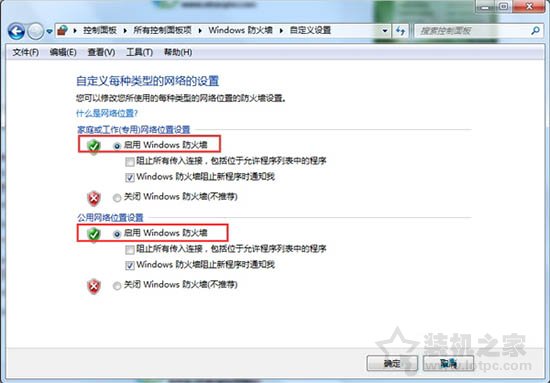
以上就是武林网分享的Win7系统安装程序提示错误0x800706d9的处理方法,如果你在Win7系统下运行或者安装某程序的时候,会提示错误0x800706d9,不妨通过以上的方法来解决。
新闻热点
疑难解答